Cambiare programmi e app predefiniti in Windows 10
—
Giorgio Borelli
Anche tu vorresti cambiare il programma predefinito di Windows 10 con il quale si apre la posta elettronica (outlook), le pagine web (browser) o il lettore di musica e file multimediali ma proprio non riesci a trovare le impostazioni giuste da modificare per riuscirvi?
Beh! vedremo in questa breve guida il posto giusto dove andare per modificare i programmi (app) predefiniti di Win 10, ed in particolare faremo proprio un esempio cambiando il browser predefinito, iniziamo subito.
Quando ricevi dei messaggi di posta elettronica contenente dei link, al loro click ti si apre il browser predefinito di Windows, che nella versione 10 è microsoft Edge, ipotizziamo proprio di volerlo cambiare e vediamo come fare:
Cambiare browser predefinito in Win 10
- Nel cerca (in basso a sx affianco lo start) digitare "Impostazioni"
- Aprire l'App mostrata nell'elenco (icona con la rotella ingranaggio)
- Nella nuova finestra scegliere la voce "App (Disinstallazione, valori predefiniti, funzionalità facoltative)"
- Si apre una ulteriore nuova finestra, dal suo menù di sinistra cliccare sulla seconda voce "App predefinite"
- A questo punto nell'elenco di destra individuare la voce Browser Web e cliccare sull'icona dell'attuale browser predefinito, comparirà un elenco a tendinda con le icone ed i nomi di tutti i browser installati sul PC (come illustrato in figura) , scegliere quello congeniale come predefinito.
- Una volta selezionato il browser desiderato il gioco è fatto, non bisognerà né salvare né dare alcuna conferma, la modifica sarà immediata.
Come vedi è molto semplice cambiare il browser predefinito in Windows 10, basta sapere dove andare.
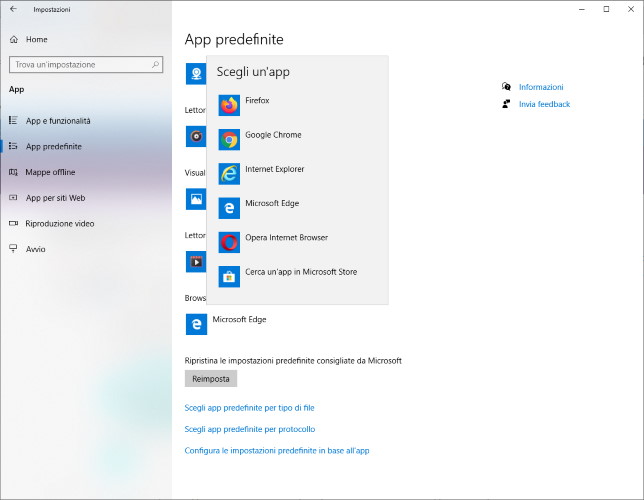
E se invece volessi cambiare il programma di posta elettronica predefinito? Magari voglio sostituire Outlook con un altro client di posta o cambiarne la versione in uso, come faccio? Nello stesso identico modo con cui abbiamo modificato il browser predefinito, individuiamo tra l'elenco di queste app la voce riguardante le "E-mail" e selezioniamo il programma di posta a noi più gradito. La procedura per sostituire, modificare o cambiare qualsiasi App o Programmi predefiniti in Windows 10 è identica a quella sin qui illustrata. Se invece vuoi resettare tutto e tornare alle impostazioni predefinite per le app e programmi di Win, nella stessa finestra basta fare click sul bottone "Reimposta".
Non c'è altro, t'invito a lasciare un commento se hai ulteriori dubbi o domande da porre sull'argomento